この記事では、AIツール【Virbo】(ビルボ)を使って画像を自然な口パク動画に変換する「TalkingPhoto機能」の使用方法を詳しく説明します。また、著作権や個人情報の取り扱い、Virboのクラウド上での使用に関する注意点についても触れます。
Virboとは?
Virboは、動画編集ソフトウェア「Filmora」を開発したWondershareが提供するAIツールです。写真やテキストを使って、人物が自然に話しているかのような動画を作成できます。このツールは特に、企画プレゼンテーションやSNSでの動画投稿、プロモーションに適しています。
Virbo公式サイト:https://virbo.wondershare.com/
基本的な操作方法
ここでは、Virboの「TalkingPhoto機能」を使って、口パク動画を作成する方法を解説していきます。
1. ログイン
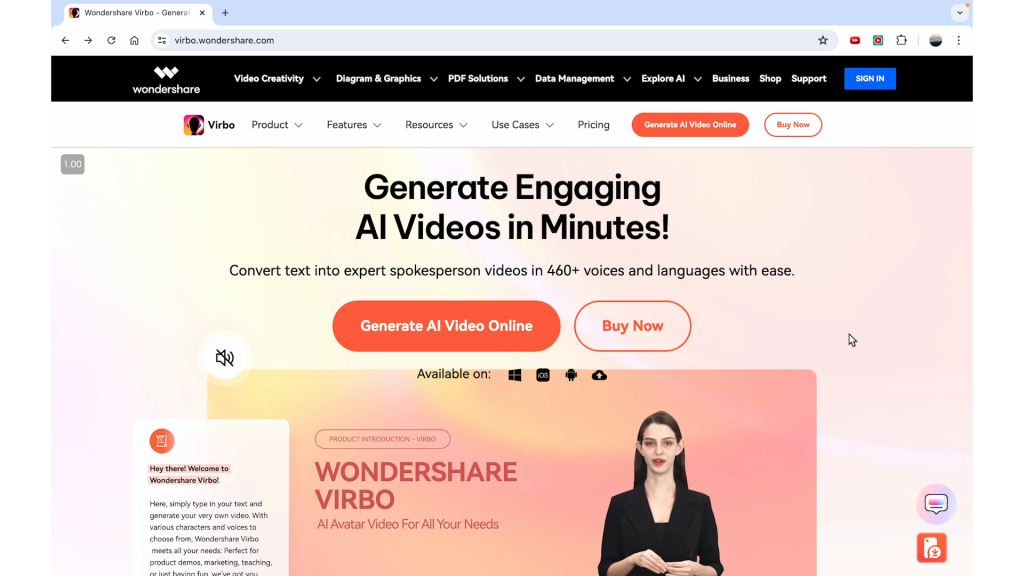
1. Virboの公式サイトにアクセスします。
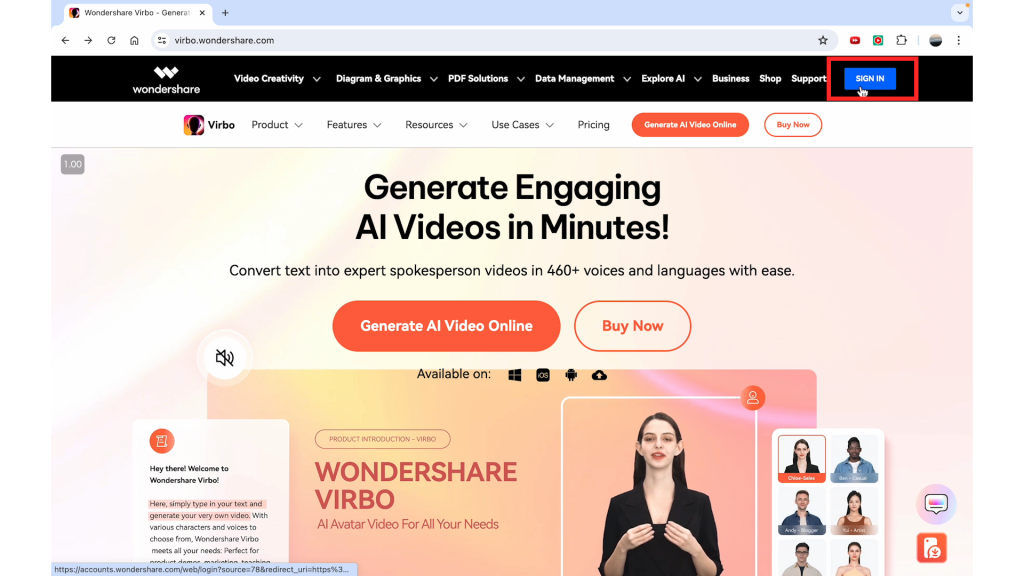
2. 画面右上の [Sign in] ボタンをクリックします。
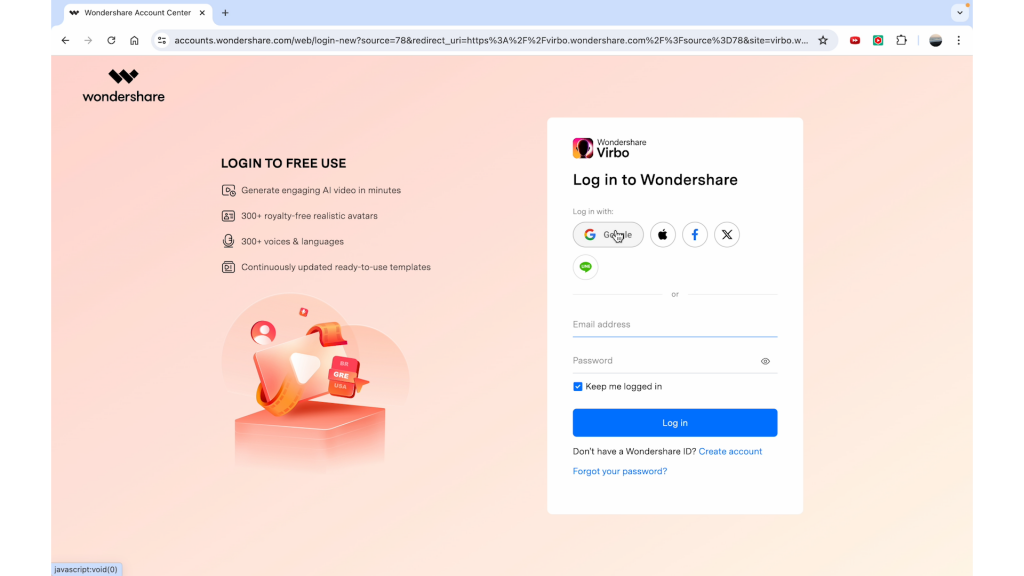
3. お好きなログイン方法(Googleアカウントやメールアドレス)を選択し、ログインします。
2. Talking Photo機能の使い方
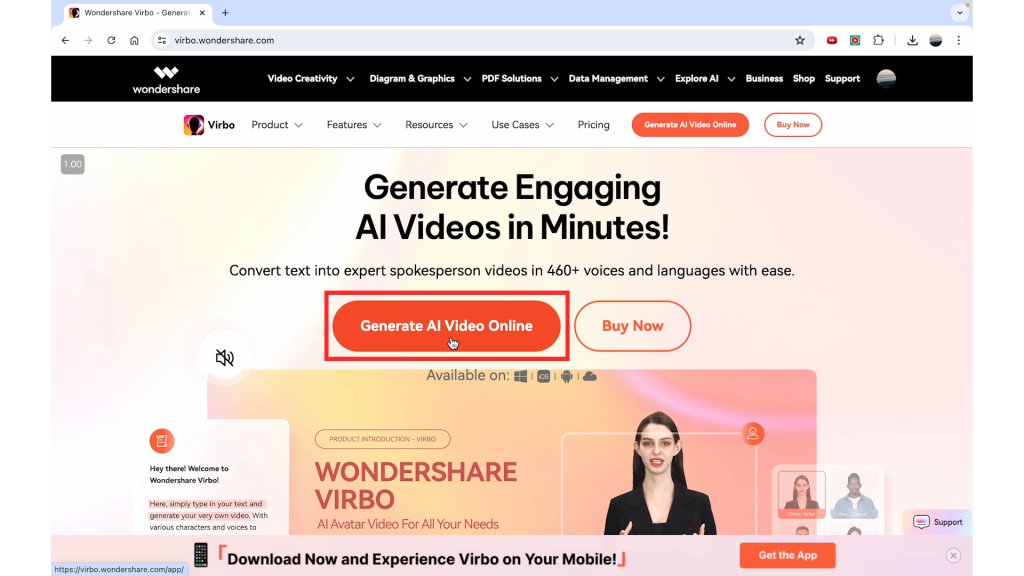
1. トップページにある[Generate AI Video Online]を選択します。
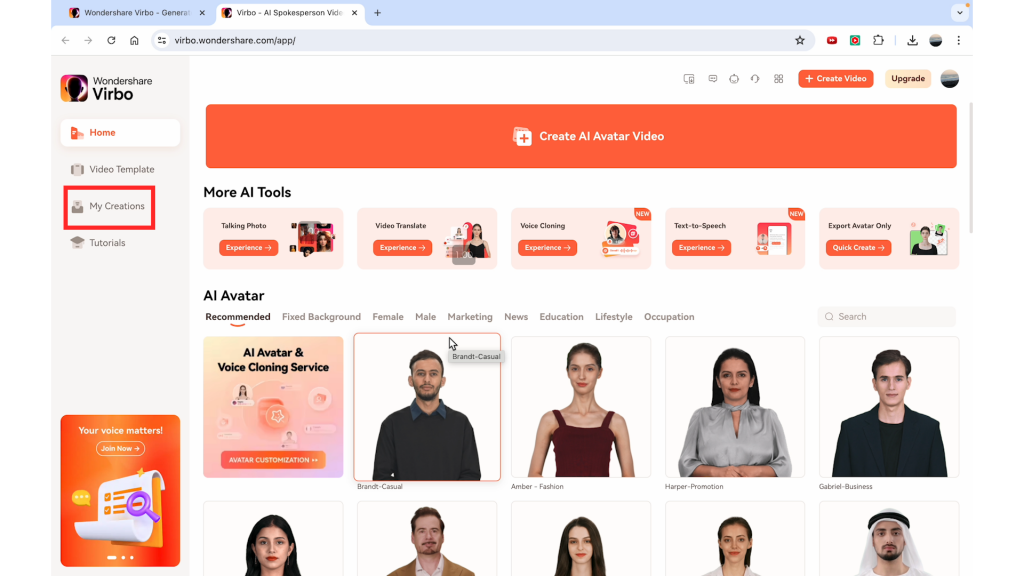
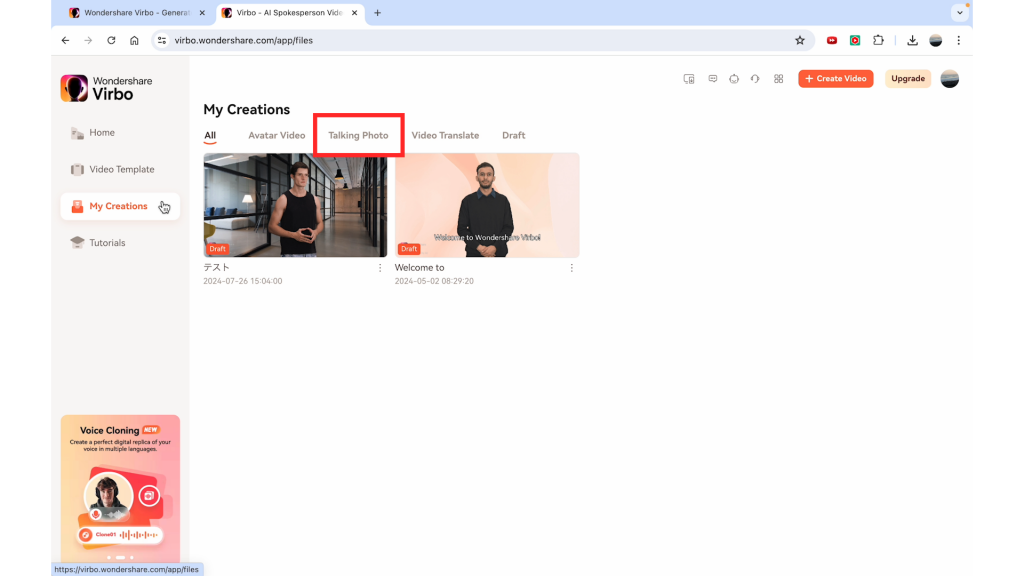
2. 画面右側の[My Creations]を選択し、[Talking Photo]機能を選択します。
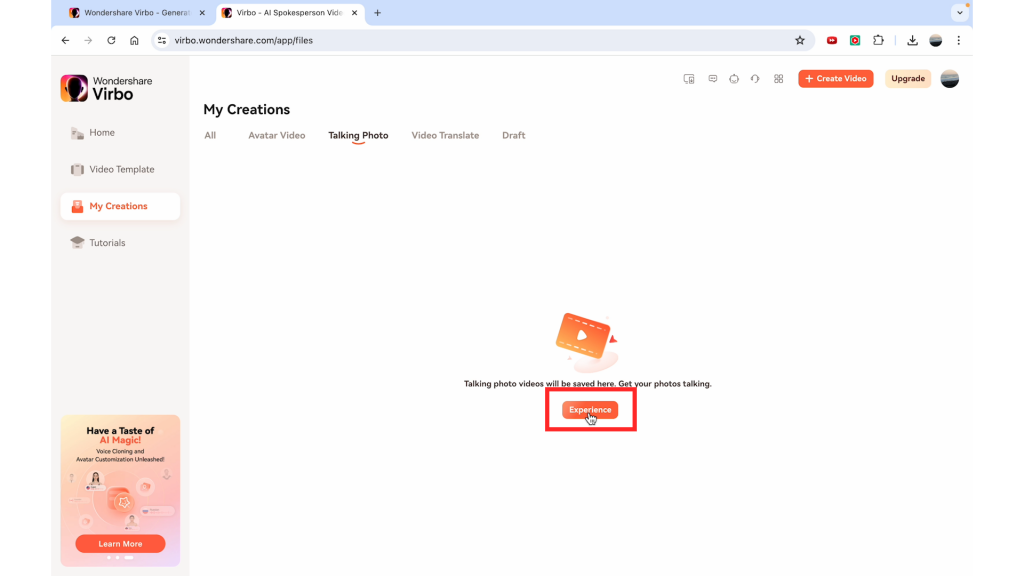
3. 画面中央の [Experience] をクリックします。
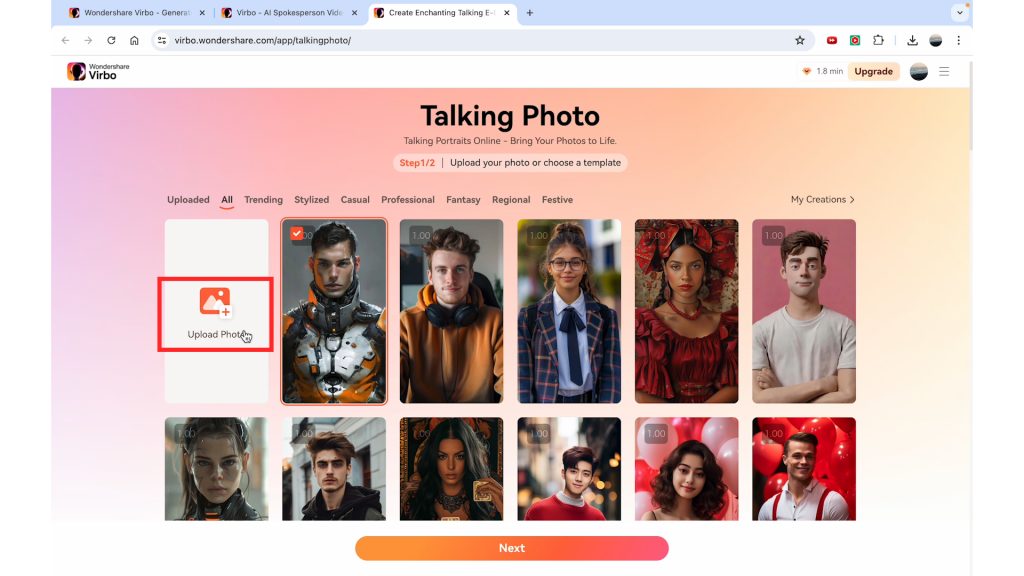
4. 画面が切り替わったら、[Upload Photo]をクリックし、自身のPCに保存された画像を選択してアップロードします。
※正面から写した画像でないとエラーが出てしまうので注意しましょう。
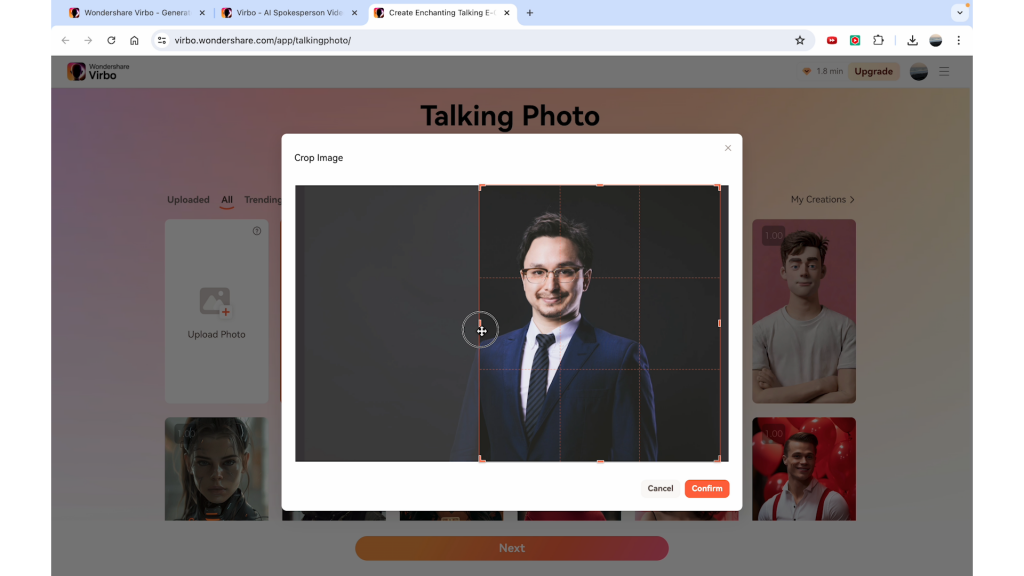
5. アップロードが完了したらサイズを調整し、[Confirm]をクリックして完了です。これで画像の準備ができました。
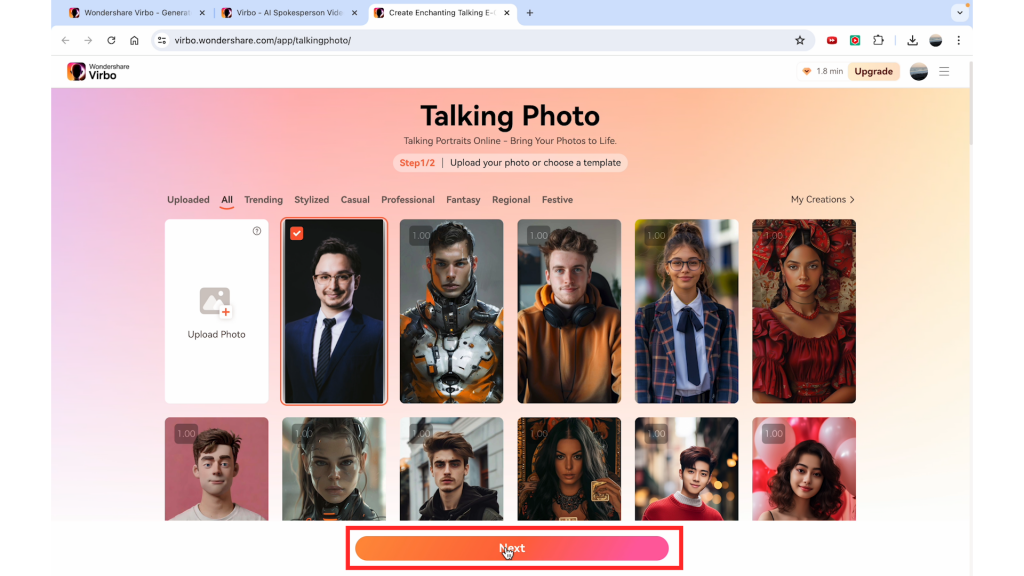
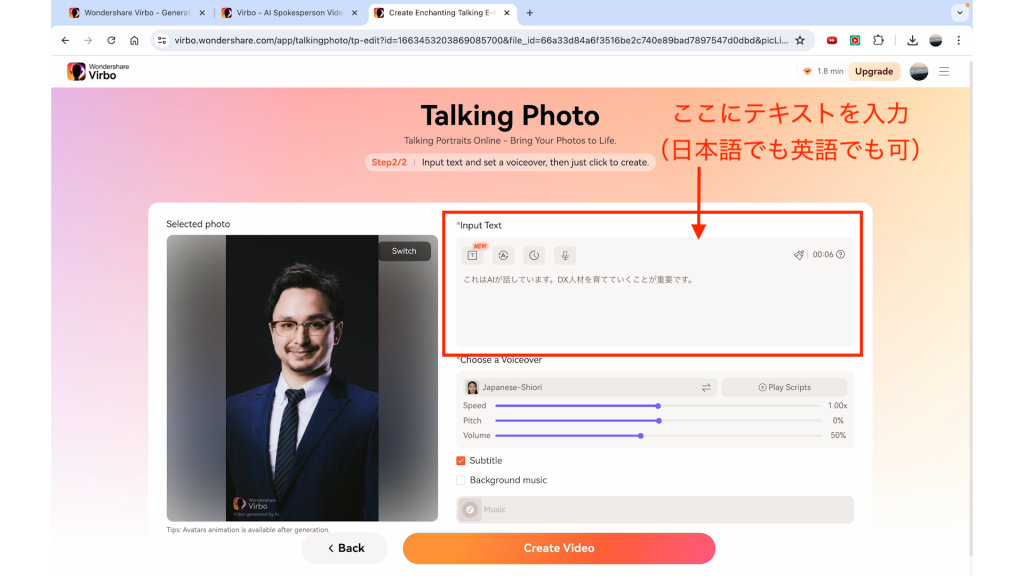
6. 調整の済んだ画像を選択し[Next]をクリックして、吹き替えたいテキストを入力します。
[Input Text]に入力したテキストを、AIが読み取り音声を生成します。
例:「これはAIが話しています。DX人材を育てていくことが重要です。」
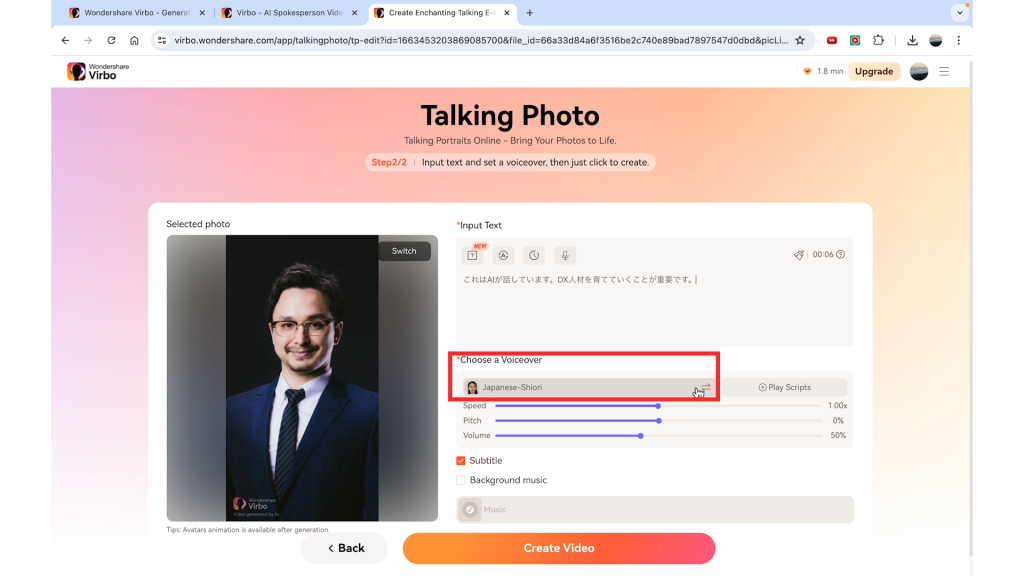
7. 言語を「日本語(Japanese)」に設定し、音声を選択します。Virboでは複数の音声オプションがあり、写真に最適な声を選べます。
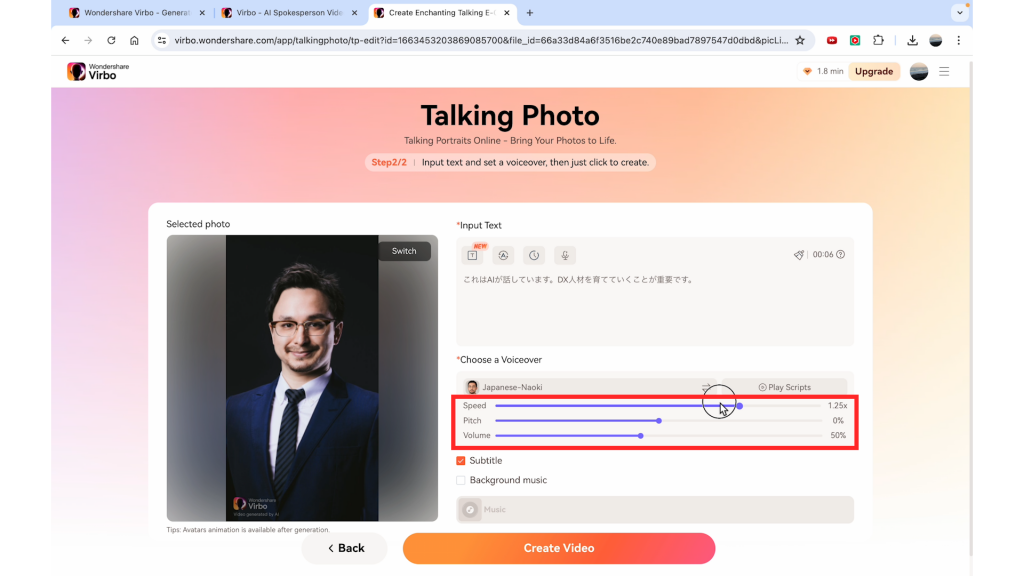
8. 必要に応じて、スピードやピッチの調整を行いましょう。
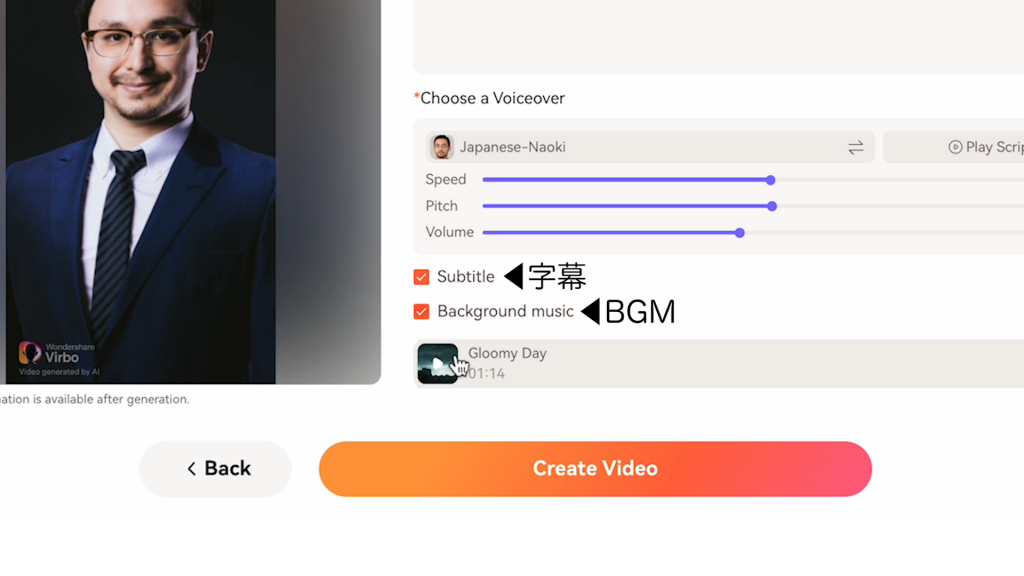
9. 字幕が必要な場合は、画面左側の[Subtitles]のラジオボタンをチェックします。
BGMのテンプレートも豊富なので、必要に応じて設定しましょう。
3. 動画の生成
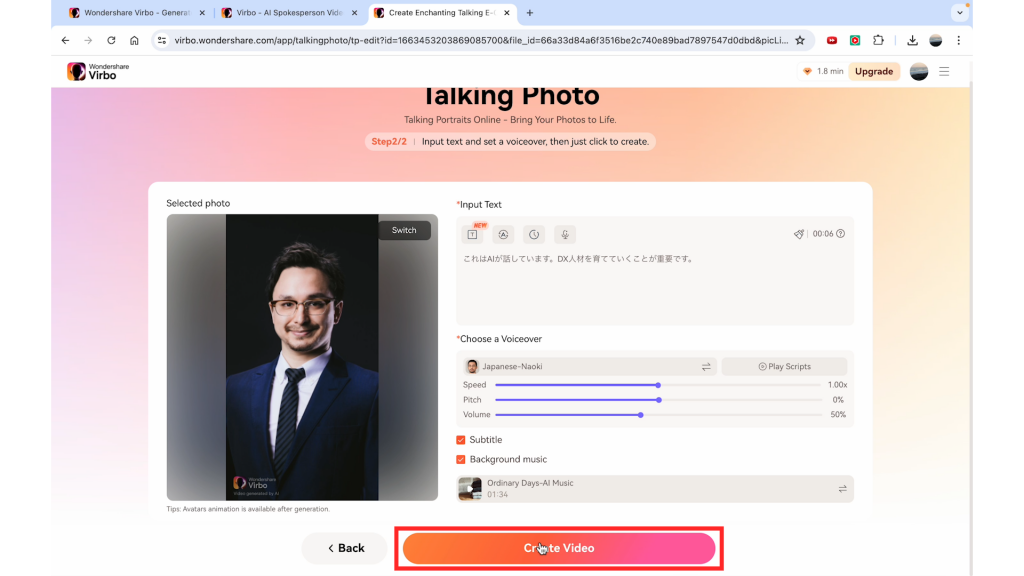
1. 全ての設定が完了したら、[Create Video]をクリックします。数秒待つと、自然な口パク動画が生成されます。
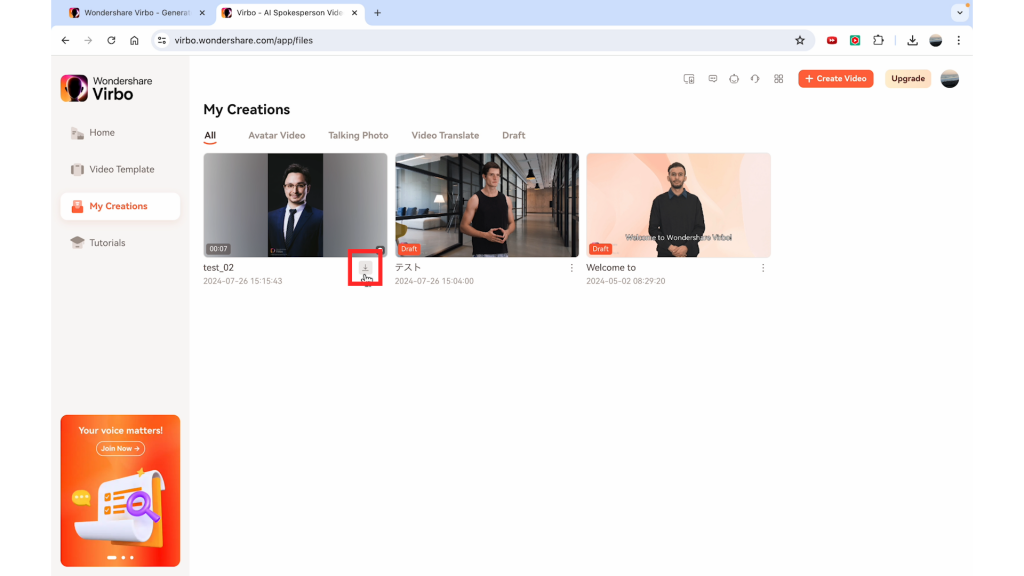
2. 生成された動画をダウンロードする際は、生成した動画の右下にある[ダウンロードボタン]をクリックすることでダウンロードできます。
これで、動画の生成からダウンロードまでが完了です。
【素材DL元のリンク:https://www.pakutaso.com/Max_Ezaki.html】
無料版と有料版
以下は、Virboの無料版と有料版の主な違いです。
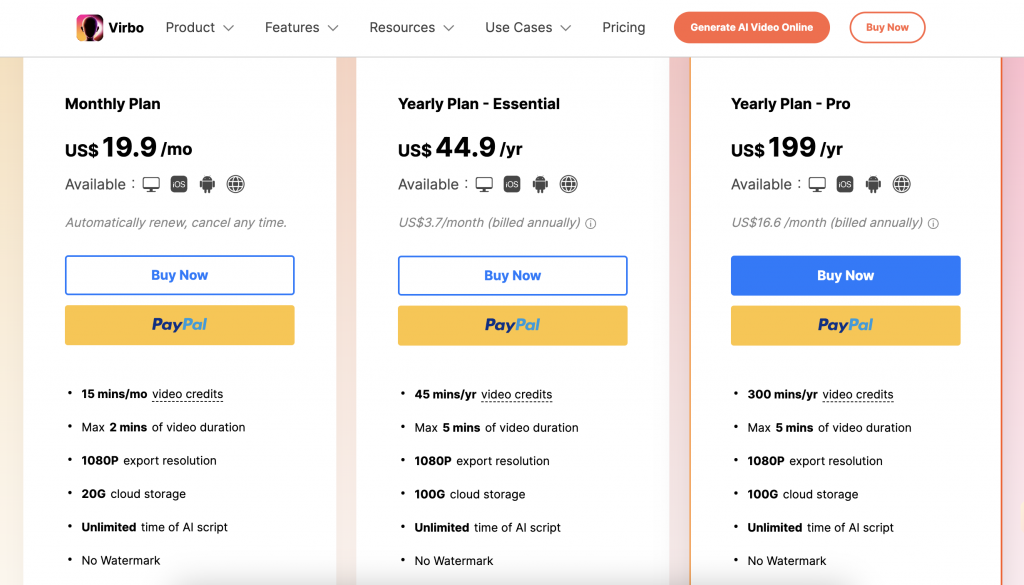
無料版
- 動画クレジット: サインアップ時に2分間の無料動画クレジットが付与されます。
- 動画の最大長: 1動画につき2分
- 動画の解像度: 720p
- 使用制限: 無料版は試用のみで、商用利用はできません。
有料版
- 動画クレジット:
- 月額プラン ($19.9/月): 月15分の動画クレジット
- 年間プラン ($44.9/年): 年45分の動画クレジット
- プロプラン ($199/年): 年300分の動画クレジット
- 動画の最大長:
- 月額プラン: 1動画につき2分
- 年間プラン/プロプラン: 1動画につき5分
- 動画の解像度: 1080p
- 使用制限: 有料版では商用利用が可能で、無料版は試用のみで商用利用不可。
使用時の注意点
著作権
- 写真の使用:使用する写真は、自分自身が著作権を所有しているもの、または使用許可を得ているものを使用してください。インターネットから無断でダウンロードした写真は使用しないでください。
- 音声とテキスト:音声やテキストも同様に、自分が作成したもの、または著作権者の許可を得ているものを使用してください。
個人情報
- 写真の取り扱い:アップロードする写真には、個人情報が含まれないように注意してください。特に、プレゼンテーションなどで使用する場合、第三者の個人情報が含まれていると法的な問題が発生する可能性があります。
- テキストの内容:入力するテキストには、機密情報や個人情報が含まれないようにしてください。
クラウド上での使用
個人的な管理方法
Virboを使用する際の個人データ管理について、以下の点に注意してください。
- セキュリティ設定:アカウントのセキュリティ設定を強化し、二段階認証などを有効にして、不正アクセスを防止しましょう。
- データの保護:機密情報や個人情報を含むデータをアップロードする場合は、そのデータが適切に保護されていることを確認してください。
- バックアップ:重要なデータは定期的にバックアップを取り、クラウドサービスの停止やデータの喪失に備えましょう。
- アクセス権の管理:Virboを複数のユーザーで使用する場合、各ユーザーのアクセス権を適切に管理し、必要以上の権限を付与しないようにしましょう。
この他、セキュリティの詳細については、Virbo公式サイトからご確認ください。
Virbo公式サイト:https://virbo.wondershare.com/
POINT
Virboの「TalkingPhoto機能」を使えば、誰でも簡単に自然な口パク動画を作成できます。ログインから動画の生成までのステップを理解し、まずは無料クレジットを活用して試してみましょう。著作権や個人情報の取り扱い、Virboのクラウド上でのセキュリティにも注意しながら、安心してご利用ください。企業のプレゼンテーションやSNSでのプロモーションにぴったりなこの機能を、ぜひ活用してみてください。
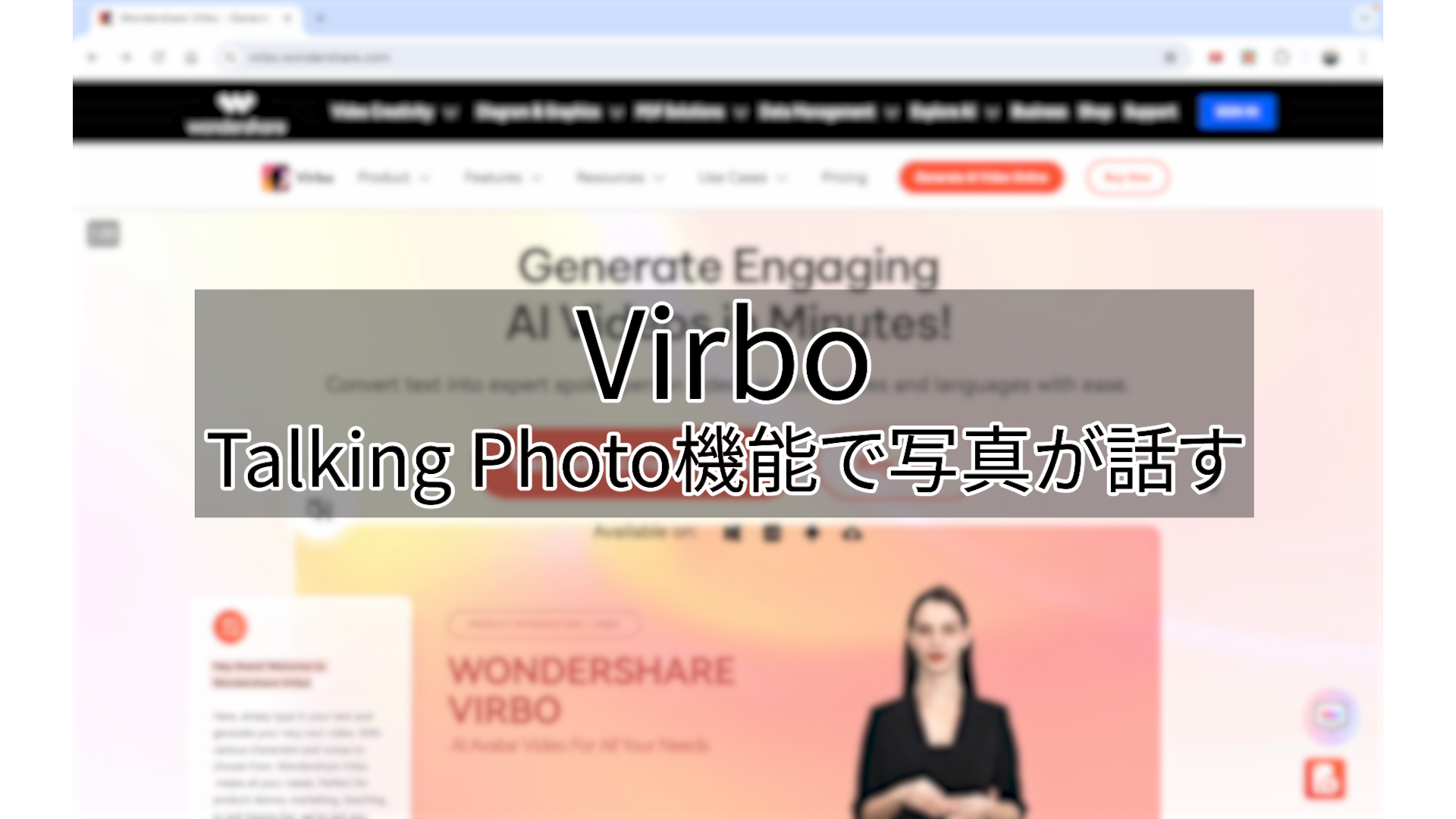
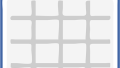


コメント